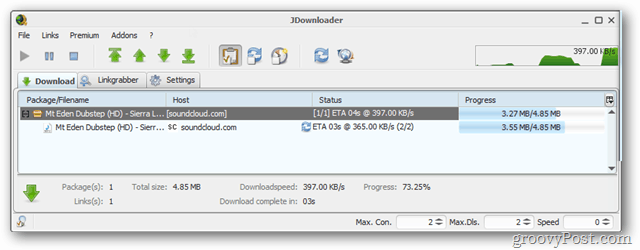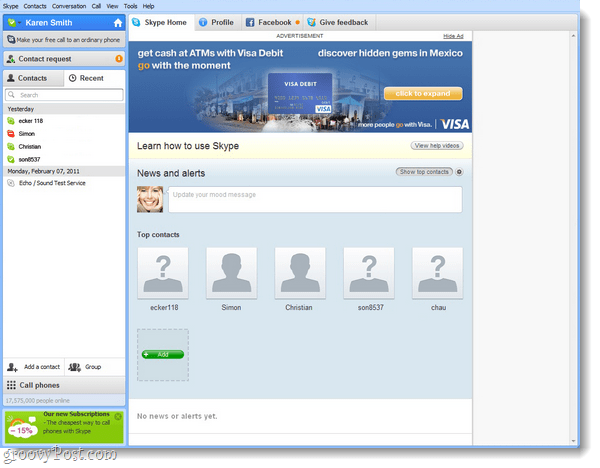अंतिम बार अद्यतन किया गया
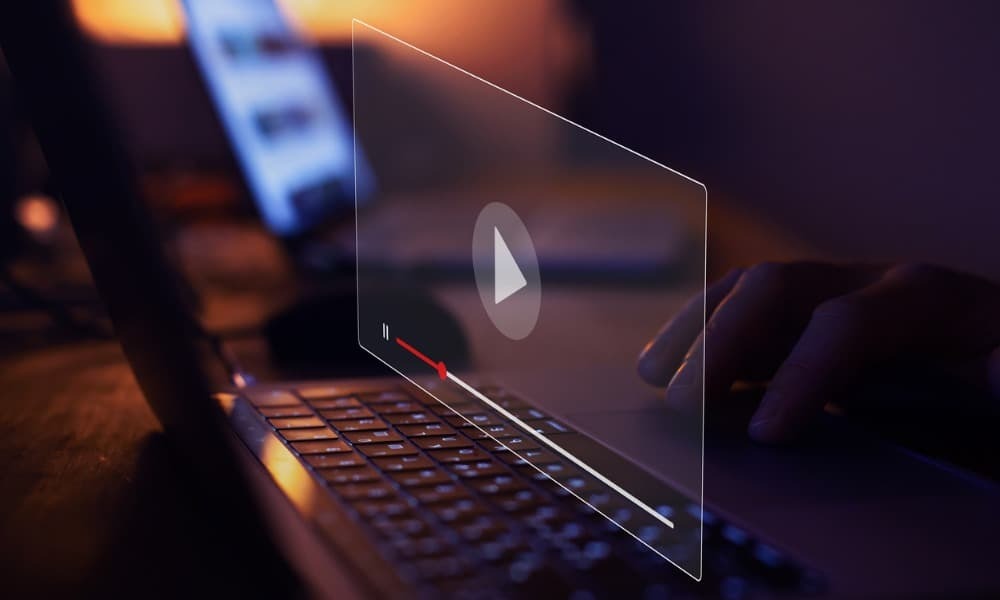
YouTube पर एक वीडियो देखते समय, आपको आश्चर्य हो सकता है कि किसी विशिष्ट फ़्रेम को छवि के रूप में कैसे कैप्चर किया जाए। इस गाइड में YouTube वीडियो का स्क्रीनशॉट लेना सीखें।
YouTube पर वीडियो देखना हर किसी को पसंद होता है। प्रत्येक कल्पनीय विषय पर सैकड़ों-हजारों रचनाकारों के वीडियो हैं।
हो सकता है कि आप वीडियो से किसी क्षण को कैप्चर करना चाहें—लेकिन छवि के रूप में, वीडियो के रूप में नहीं। यदि ऐसा मामला है, तो आप कार्य प्रस्तुति, दस्तावेज़, या समृद्धि के लिए वीडियो से एक विशिष्ट फ्रेम या दो को कैप्चर कर सकते हैं। ऐसा करने का सबसे अच्छा तरीका एक स्क्रीनशॉट लेना है।
YouTube वीडियो को स्क्रीनशॉट करने के कई तरीके हैं। हम आपको दिखाएंगे कि YouTube वीडियो का स्क्रीनशॉट कैसे लें और आपको जो चाहिए उसके लिए सर्वोत्तम परिणाम प्राप्त करें।
विंडोज पर YouTube वीडियो का स्क्रीनशॉट कैसे लें
Windows पर YouTube वीडियो का स्क्रीनशॉट प्राप्त करने के सबसे सरल तरीकों में से एक है PrtScn चाबी। अपने वीडियो को सही जगह पर रोकें और इसके लिए निर्देशों का पालन करें
उदाहरण के लिए, आप फिर स्क्रीनशॉट को इमेज एडिटर या वर्ड प्रोसेसिंग टूल में संपादित करना जारी रख सकते हैं।
जबकि यह विकल्प काम करता है, यह आदर्श नहीं है। आपको वीडियो को सही जगह पर रोकने की जरूरत है, और अगर स्क्रीन पर बहुत अधिक गति है, तो यह एक धुंधला शॉट है। आप इसके बजाय YouTube वीडियो का स्क्रीनशॉट लेने के लिए निम्न समाधानों को देखना चाह सकते हैं।
ब्राउज़र एक्सटेंशन का उपयोग करना
यदि आप क्रोम या माइक्रोसॉफ्ट एज उपयोगकर्ता हैं, या अन्य क्रोम-आधारित ब्राउज़र हैं, तो आप इसका उपयोग कर सकते हैं स्क्रीनशॉट यूट्यूब विस्तार। एक्सटेंशन की कार्यक्षमता आपको सीधे ब्राउज़र से शॉट लेने की अनुमति देती है।
एक्सटेंशन इंस्टॉल करने के बाद, लॉन्च करें यूट्यूब, और आपको एक मिलेगा स्क्रीनशॉट बटन नीचे मूल नियंत्रण में जोड़ा गया।
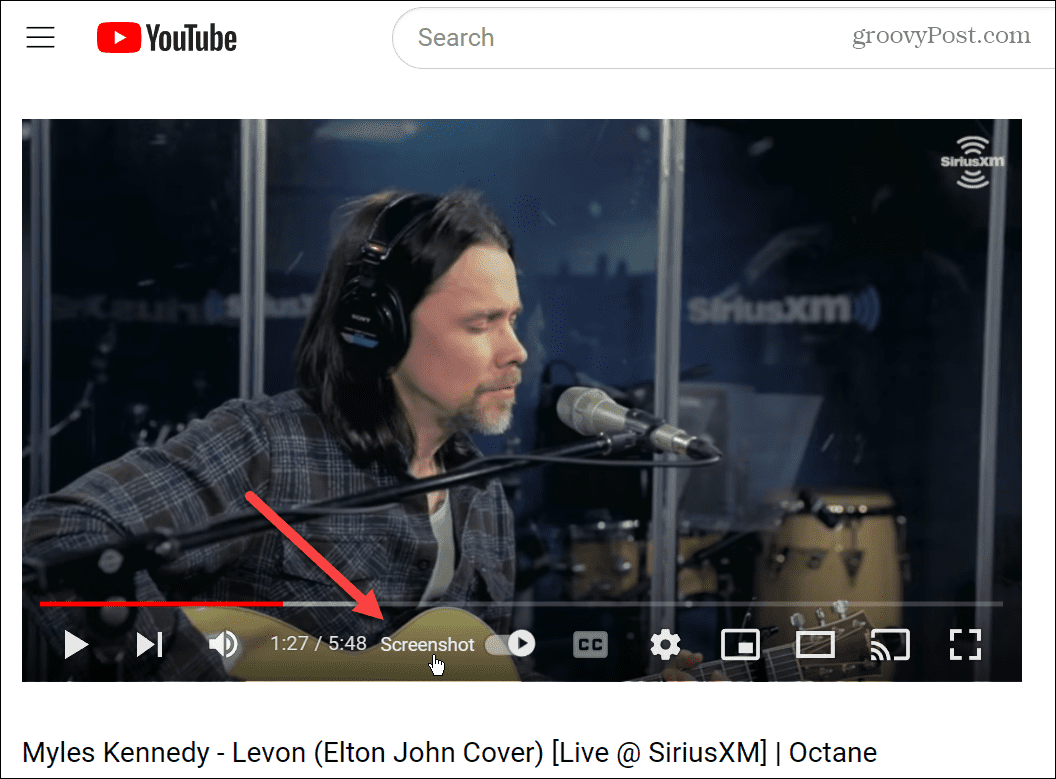
वीडियो चलने के दौरान किसी भी बिंदु पर स्क्रीनशॉट बटन पर क्लिक करने की इस एक्सटेंशन की उत्कृष्ट क्षमता है। आपको पहले इसे रोकने या प्लेबैक नियंत्रणों और अन्य ओवरले को संपादित करने की आवश्यकता नहीं है।
यह आपका वांछित शॉट लेता है और इसे आपके ब्राउज़र के डिफ़ॉल्ट डाउनलोड फ़ोल्डर में रखता है।
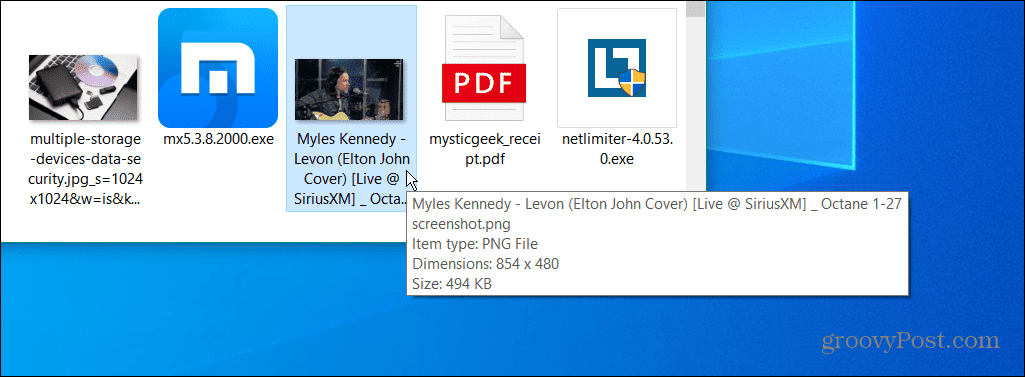
इसके अलावा, यदि बहुत अधिक स्क्रीन गतिविधि होती है, तो यह धुंधला नहीं होगा, जैसे कि जब आप वीडियो को रोकते हैं और शॉट लेते हैं।
YouTube वीडियो के स्क्रीनशॉट के लिए Firefox का उपयोग करें
फ़ायरफ़ॉक्स में एक देशी स्क्रीनशॉट सुविधा शामिल है जिसे कहा जाता है स्नैपशॉट जो आपको वेब पेज पर एक स्क्रीन लेने की अनुमति देता है। किसी एक्सटेंशन की जरूरत नहीं है। यह आपको YouTube वीडियो का स्क्रीनशॉट लेने की सुविधा भी देता है। साथ ही, आपको प्लेबैक नियंत्रणों और अन्य ओवरले को कैप्चर करने के बारे में चिंता करने की आवश्यकता नहीं है।
Firefox में YouTube वीडियो का स्क्रीनशॉट लेने के लिए:
- फ़ायरफ़ॉक्स लॉन्च करें और YouTube पर नेविगेट करें।
- आप जिस वीडियो का स्क्रीनशॉट लेना चाहते हैं, उस पर दो बार राइट-क्लिक करें और क्लिक करें आशुचित्र लें मेनू से विकल्प।
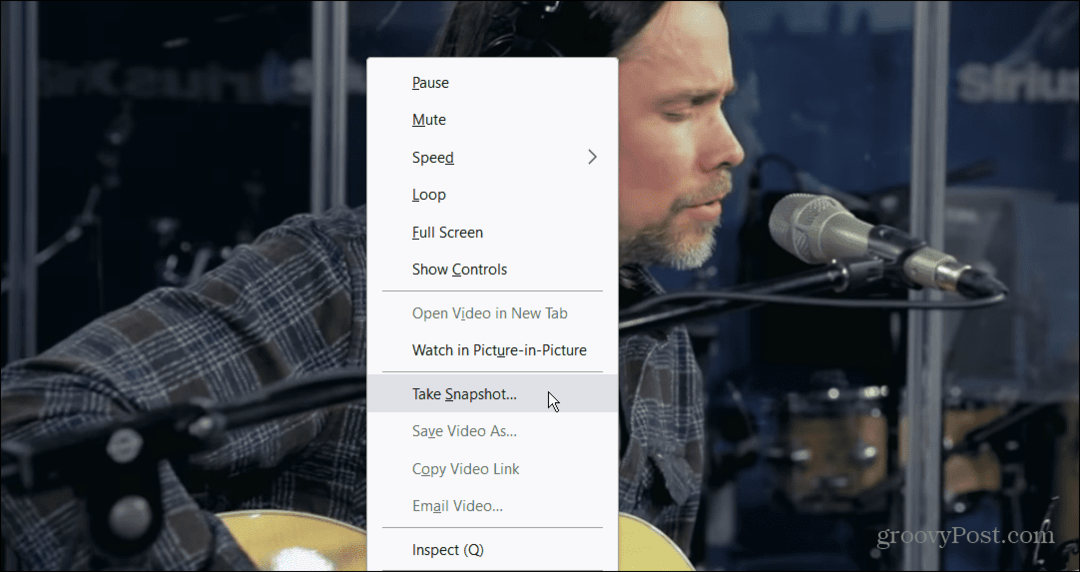
- जब शॉट लिया जाता है, तो फ़ायरफ़ॉक्स फ़ाइल एक्सप्लोरर लॉन्च करेगा, और आप फ़ाइल को जहाँ चाहें वहाँ रख सकते हैं। डिफ़ॉल्ट रूप से, इसे "स्नैपशॉट" नाम दिया जाएगा।जेपीजी,” इसलिए यदि आप एक से अधिक शॉट लेते हैं, तो आपको प्रत्येक का नाम बदलना होगा।
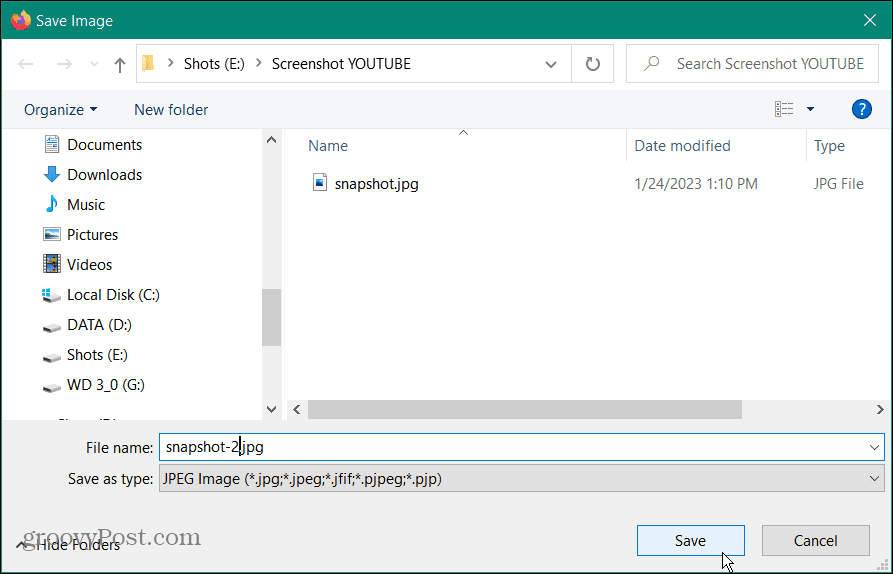
टिप्पणी: यदि आप केवल एक बार वीडियो पर राइट-क्लिक करते हैं, तो आपको लूप और कॉपी वीडियो URL जैसे मानक मेनू विकल्प मिलेंगे। इसलिए सुनिश्चित करें कि आप प्राप्त करने के लिए दो बार राइट-क्लिक करें स्नैपशॉट ऊपर दिखाया गया विकल्प।
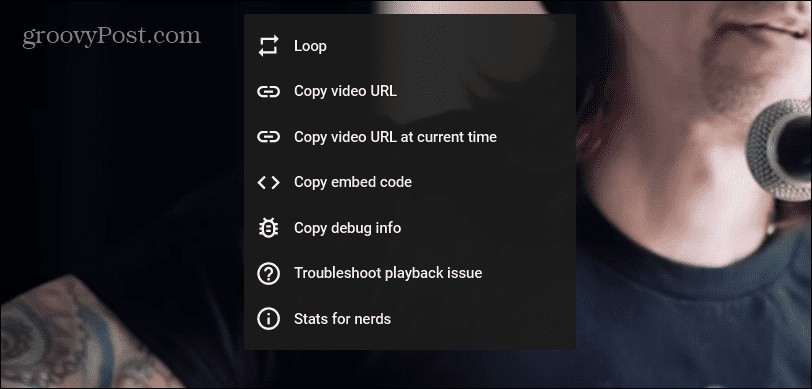
कैसे iPhone पर YouTube का स्क्रीनशॉट लें
अपने iPhone या iPad पर YouTube वीडियो का स्क्रीनशॉट प्राप्त करना आपके कंप्यूटर से अलग है और सर्वोत्तम परिणाम प्राप्त करने के लिए कुछ और कदम उठाने पड़ते हैं। की वास्तविक प्रक्रिया एक iPhone पर एक स्क्रीनशॉट लेना एक ही है। हालाँकि, आप पहले अपनी स्क्रीन और YouTube सेट करना चाहेंगे।
IPhone पर YouTube वीडियो का स्क्रीनशॉट लेने के लिए:
- खोलें यूट्यूब ऐप से घर स्क्रीन।
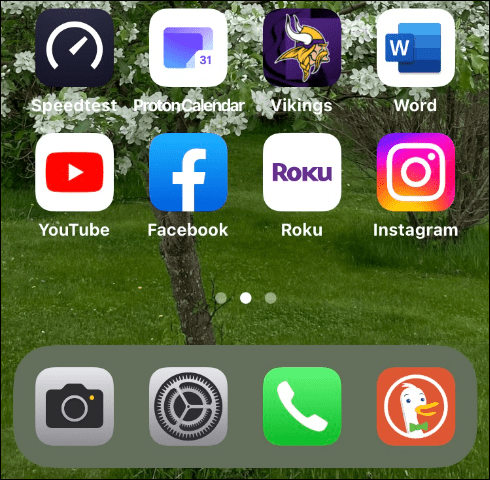
- वह वीडियो ढूंढें और चलाएं जिसका आप स्क्रीनशॉट चाहते हैं।
- फोन को अंदर रखें लैंडस्केप मोड जबकि वीडियो चलता है।
- दबाओ बिजली का बटन और आवाज बढ़ाएं स्क्रीनशॉट लेने के लिए बटन।
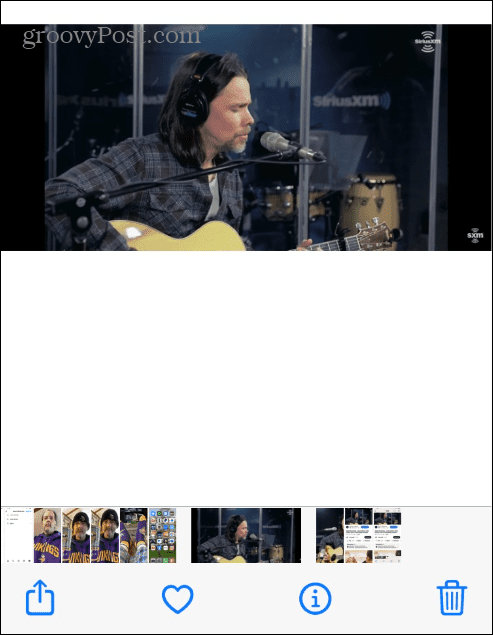
- फोटो को फोटो ऐप में स्टोर किया जाएगा ताकि आप अपने फोन पर या आईक्लाउड से शॉट को एक्सेस कर सकें।

टिप्पणी: जबकि आप पोर्ट्रेट मोड में YouTube का स्क्रीनशॉट ले सकते हैं, वीडियो छोटा होगा और पेज से अन्य डेटा, जैसे रेटिंग, विवरण और टिप्पणियां शामिल होंगी। लैंडस्केप मोड का उपयोग करना और ओवरले को सत्यापित करना गायब हो गया है, सर्वोत्तम परिणाम प्रदान करेगा।
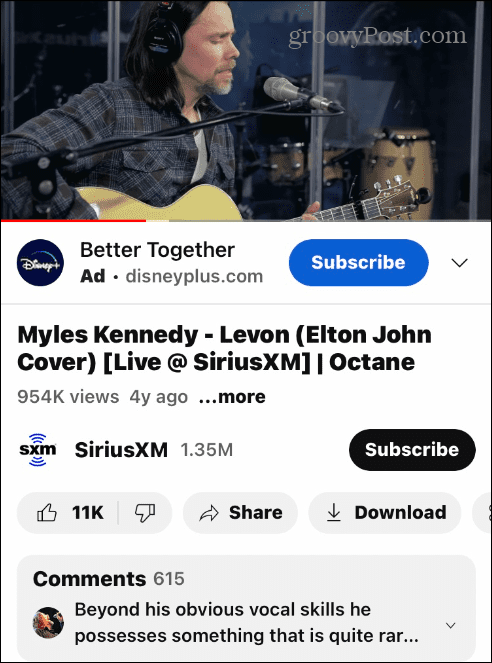
अपने स्क्रीनशॉट से अधिक प्राप्त करना
स्टैटिक इमेज के लिए परफेक्ट स्क्रीनशॉट लेना आसान है, लेकिन YouTube वीडियो का स्क्रीनशॉट लेना अलग बात है। हालांकि, उपरोक्त विकल्पों में से एक आपको वीडियो से शॉट या फ्रेम प्राप्त करने की अनुमति देगा। विंडोज उपयोगकर्ताओं के लिए एक अन्य विकल्प का उपयोग करना है कतरन उपकरण बजाय।
यह भी ध्यान देने योग्य है कि आप YouTube स्क्रीनशॉट के लिए भी तृतीय-पक्ष उपयोगिताओं का उपयोग कर सकते हैं। ऐप्स जैसे SnagIt और ग्रीनशॉट अच्छा काम भी करेंगे। हालाँकि, Google एक्सटेंशन या फ़ायरफ़ॉक्स का उपयोग करने से बेहतरीन शॉट्स मिलते हैं।
अधिक जानकारी के लिए, देखें कि कैसे करें नेटफ्लिक्स पर स्क्रीनशॉट या फसल ए अपने मैक पर स्क्रीनशॉट. जबकि फ़ायरफ़ॉक्स में मूल स्क्रीनशॉट उपयोगिता है, आप नहीं जानते होंगे कि आप इसका उपयोग कर सकते हैं माइक्रोसॉफ्ट एज में वेब कैप्चर टूल समान परिणामों के लिए। यदि हम उल्लेख नहीं करते हैं कि कैसे करना है, तो निश्चित रूप से, हम क्षमा करेंगे Chromebook पर एक स्क्रीनशॉट लें.
अपनी विंडोज 11 उत्पाद कुंजी कैसे खोजें
यदि आपको अपनी विंडोज 11 उत्पाद कुंजी को स्थानांतरित करने की आवश्यकता है या ओएस की क्लीन इंस्टाल करने के लिए बस इसकी आवश्यकता है,...
Google क्रोम कैश, कुकीज़ और ब्राउज़िंग इतिहास कैसे साफ़ करें
क्रोम आपके ब्राउजर के प्रदर्शन को ऑनलाइन अनुकूलित करने के लिए आपके ब्राउजिंग हिस्ट्री, कैशे और कुकीज को स्टोर करने का उत्कृष्ट काम करता है। उसका तरीका है...